В этой статье рассмотрено, как переместить столбец, который отображается в списке или библиотеке.
Чтобы узнать об управлении списками и библиотеками с большим количеством элементов списков, см. раздел "Управление большими списками и библиотеками в SharePoint".
Изменение порядка отображения столбцов
-
Перейдите в библиотеку или список, в которые нужно переместить одну или несколько позиций столбца.
-
Вы выберите заголовок столбца, который вы хотите переместить, а затем перетащите его в нужное место.
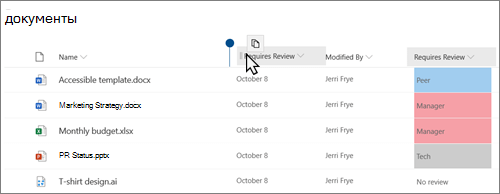
-
Вы также можете выбрать стрелку вниз

Изменение порядка появления столбцов
-
Если список или библиотека еще не открыты, выберите его имя на странице или в области быстрого запуска.
Если имя нужного списка или библиотеки не появляется на странице, выберите "Параметры

-
На ленте выберите вкладку "Список"или "Библиотека".
-
В группе "Управление представлениями" выберите "Изменить представление".
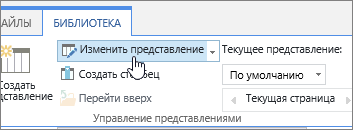
-
Для имени столбца, который вы хотите изменить, выберите стрелку вниз под разделом "Положение слева" в разделе "Столбцы" на странице "Изменение представления".
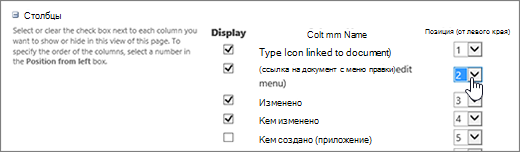
-
Повторите шаг 4, чтобы изменить порядок всех нужных столбцов, а затем нажмите кнопку "ОК".










